win10桌面背景自动更换怎么设置 win10桌面背景图片切换频率设置
win10桌面背景自动更换怎么设置?在Win10系统中,用户可以对电脑进行各种个性化设置,例如更换电脑的屏保,背景图片等,如果觉得背景图片太多单一的话,还可以设置自动更换图片,那具体要怎么实现呢?win10桌面背景图片切换频率设置方法分享给大家。
win10桌面背景图片切换频率设置方法:
1、我们在电脑中点击打开“开始”按钮,然后在菜单列表中找到“设置”选项,点击打开该选项
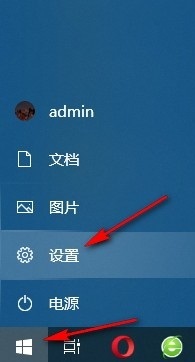
2、进入Windows设置页面之后,我们在该页面中找到“个性化”选项,点击打开该选项
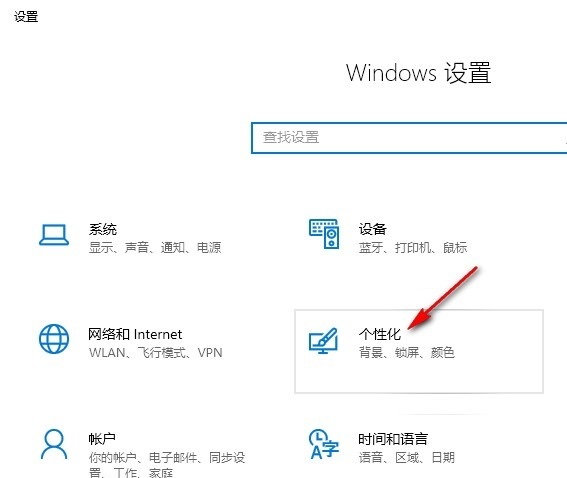
3、进入个性化设置页面之后,我们在该页面中先打开“背景”页面的“背景”选项,然后在下拉列表中选择“幻灯片放映”选项
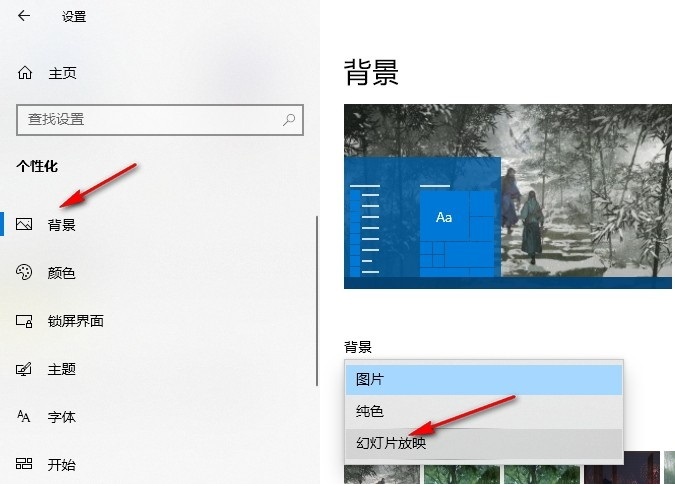
4、接着我们点击打开“浏览”选项,然后在文件夹页面中选中图片所在文件夹,再点击“选择此文件夹”选项

5、设置好幻灯片图片所在文件夹之后,我们再点击打开“图片切换频率”选项,然后在下拉列表中选择一个自己需要的切换频率即可
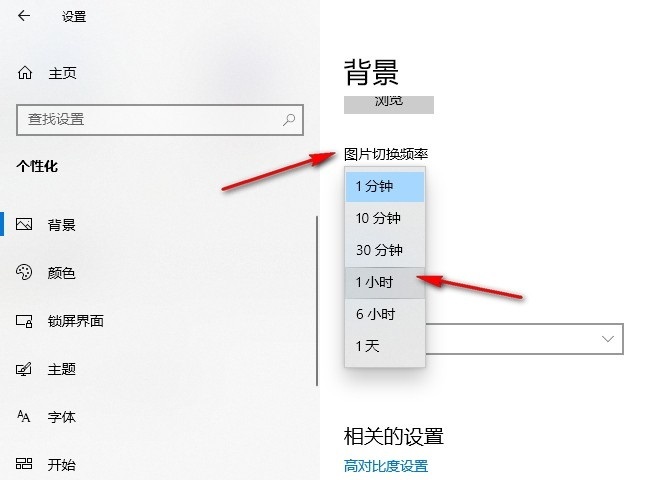
最新推荐
-
谷歌浏览器下载文件存储位置怎么修改

谷歌浏览器下载文件存储位置怎么修改?谷歌浏览器是一款开源的强大的浏览器,支持用户进行自定义的设置,那如果用 […]
-
火狐浏览器打不开该网页因为无法连接到服务器怎么解决

火狐浏览器打不开该网页因为无法连接到服务器怎么解决?火狐浏览器拥有强大丰富的功能,很受用户欢迎,但是有的用 […]
-
mac如何设置屏幕常亮不黑屏 mac不黑屏设置方法

mac如何设置屏幕常亮不黑屏?苹果电脑系统中很多功能也跟win系统类似,比如常用的亮度功能等,都可以通过调 […]
-
win11系统怎么和手机连接 win11连接手机功能

win11系统怎么和手机连接?在最新的win11系统中,微软提供了连接手机功能,通过win11系统与手机进 […]
-
win113d加速如何开启 win11怎么开启高性能模式

win113d加速如何开启?在电脑系统中,用户通过开启3d加速功能,可以让游戏显得更流畅,更好的展现图像效 […]
-
win10没有有效ip配置该怎么解决 Win10以太网没有有效的IP配置
win10没有有效ip配置该怎么解决?本地连接没有有效的IP配置的问题,其实是因为你的电脑无法正常获取到网 […]
热门文章
谷歌浏览器下载文件存储位置怎么修改
2火狐浏览器打不开该网页因为无法连接到服务器怎么解决
3mac如何设置屏幕常亮不黑屏 mac不黑屏设置方法
4win11系统怎么和手机连接 win11连接手机功能
5win113d加速如何开启 win11怎么开启高性能模式
6win10没有有效ip配置该怎么解决 Win10以太网没有有效的IP配置
7oppo手机允许安装未知应用在哪里设置 oppo允许安装未知来源
8win10电脑显示无法识别的usb设备怎么办 win10一直提示无法识别的usb设备
9steam加好友错误代码118解决方法
10怎么取消win10开机自检功能 win10关闭自检硬盘
随机推荐
专题工具排名 更多+





 闽公网安备 35052402000378号
闽公网安备 35052402000378号